
时间:2020-06-15 10:56:02 来源:www.win10xitong.com 作者:win10
win10系统端口被占用的问题大家有没有发现呢?今天有一个网友就来向小编询问处理办法。很多老鸟对这个win10系统端口被占用的情况都不是很了解,那能不能解决呢?肯定时可以解决win10系统端口被占用的问题,可以一步步的采取下面这个流程:1、win+R,cmd回车。2、输入 netstat -ano命令查看所有端口被占用情况,比如关闭端口号为8888的端口,找到8888端口号对应的PID,,8888端口号对应的PID为287784就能很轻松的解决了,下面我们一起来看下详细的win10系统端口被占用的完全处理法子。
具体方法如下:
1、win+R,cmd回车。
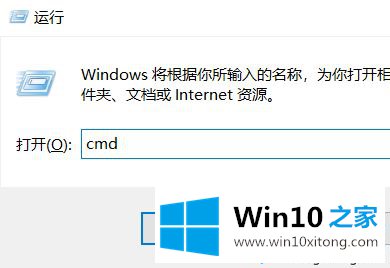
2、输入 netstat -ano命令查看所有端口被占用情况,比如关闭端口号为8888的端口,找到8888端口号对应的PID,如图,8888端口号对应的PID为287784。
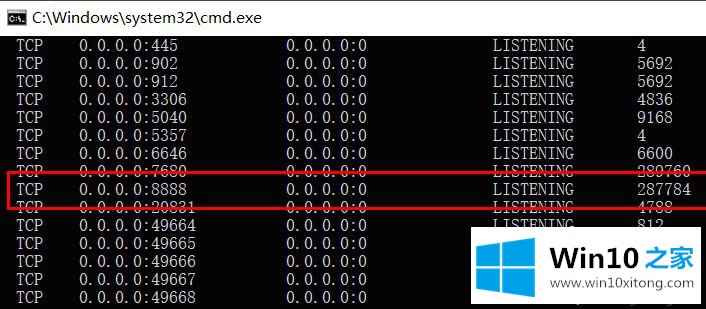
3、点击鼠标右键,打开任务管理器。
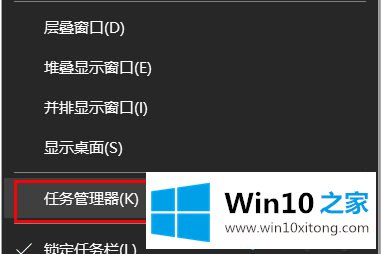
4、点击详细信息。
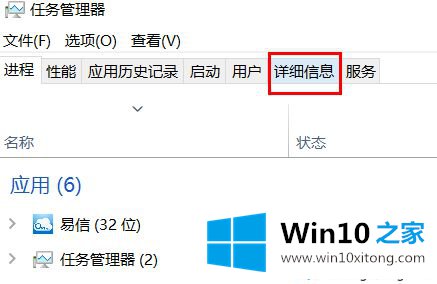
5、PID对应的列就是端口号,点击PID可以将端口倒序或正序排列,如果端口号小就正序,端口号大就倒序。
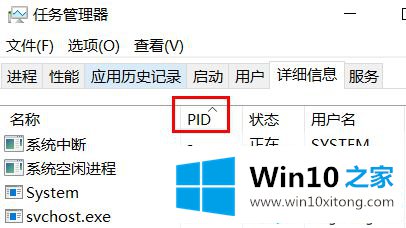
6、找到端口对应的应用。
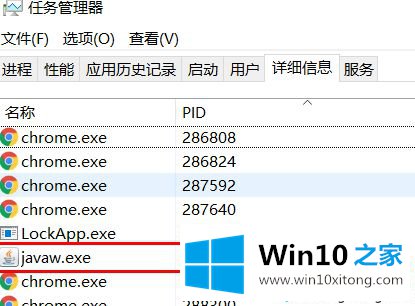
7、右键结束任务。
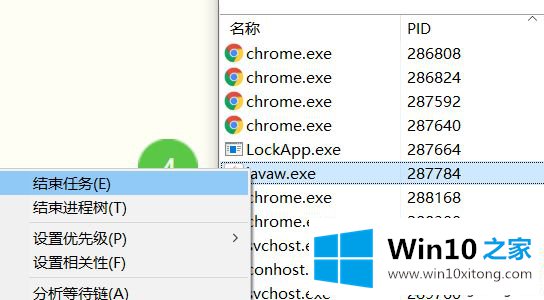
win10系统安装软件或者运行项目的时候会发现端口被占用的问题,直接采取教程来解决,希望能够帮助到大家。
win10系统端口被占用的完全处理法子就给大家分享到这里了,小编很高兴能在这里把系统相关知识给大家分享。